El final de la anterior generación de consolas e inicio de la presente está marcado por la proliferación de revisiones de juegos de hace menos de un par de lustros, las llamadas ‘reediciones HD’. Tal engañabobos (al menos en la mayoría de casos) tiene una económica alternativa. La ya vetusta PlayStation 2 sigue siendo a día de hoy una fuente de títulos a revisitar, y la emulación, en concreto el programa PCSX2, es capaz de dar una capa de lustre con la que volver a disfrutar de aquellos juegos con gráficos remozados. Aquí va un pequeño tutorial para configurarlo.
La BIOS y la configuración del gamepad
Una vez instalado el emulador veremos un asistente que nos permitirá elegir el idioma de la interfaz y los plugins que se utilizarán por defecto. Los dejamos como están y le damos a siguiente hasta llegar al apartado de configuración de la BIOS. Desde aquí podremos abrir en el explorador la carpeta donde debemos albergar las diferentes BIOS de las regiones que queramos introducir con el botón para tal propósito. Aquí va el primer conflicto donde se cuestiona la ilegalidad del uso del emulación.
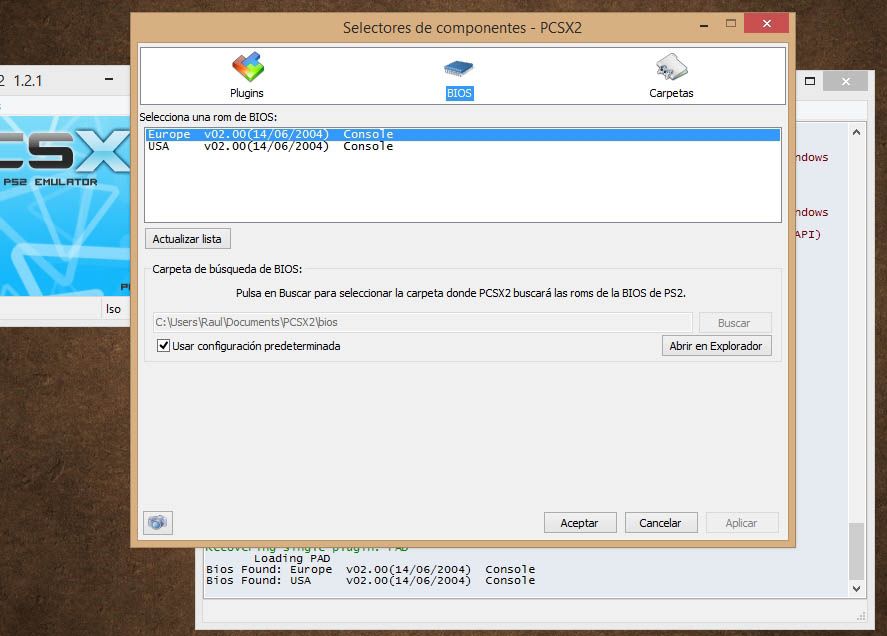
Que quede claro, utilizar emuladores es algo totalmente legal, y en los casos en los que se requiere una BIOS de la consola para funcionar, podemos tener la conciencia tranquila descargándola de Internet si poseemos una PlayStation 2. Google es tu amigo para estos casos, pero si queremos liarnos la manta a la cabeza, podemos extraerla nosotros mismos de la consola, cosa que, sinceramente, no merece la pena a estas alturas de la película.
El otro paso previo antes de meternos en harina con la configuración gráfica es el sistema de control. Si bien podemos tirar de teclado mapeando cada elemento, siempre podemos tirar de gamepad para tener una experiencia más cercana a la original, y lo más recomendado para ahorrarnos problemas es recurrir a un gamepad USB de Xbox 360. Buenos, bonitos, baratos y autodetectados por Windows. En la captura adjunta está la configuración realizada.

Una última consideración previa, aunque el emulador es capaz de ejecutar tanto juegos físicos en CD y DVD como imágenes ISO, lo más recomendable es utilizar este último formato para ganar en velocidad de lectura. Si queremos crear la imagen nosotros mismos a partir de nuestro catálogo de juegos podemos utilizar cualquier utilidad de grabación como ImgBurn. Aún así, hemos probado con ambos sistemas y la diferencia de rendimiento es irrisoria.
Configurar los gráficos
Antes de nada, vamos a . Nos metemos en Ajustes > Video > Ajustes del plugin, centro neurálgico de configuración del apartado visual. Hay que tener en cuenta que la emulación de PS2 es algo más exigente que la de otras plataformas, como también es cierto que correrá mucho mejor en procesadores Intel que AMD, lo cual no quiere decir que estos últimos no sean capaz de servir dignamente a nuestros propósitos. En el presente caso se han usado dos equipos, un sobremesa bien armado con un i5 de gama alta, 8GB de RAM y una ATI R9 280X y un portátil Sony Vaio un i3. El primer caso ha podido con todos los parámetros al máximo mostrando un framerate decente. El segundo no tiene problemas con la resolución nativa y permite el filtrado de texturas y leve escalado sin mucho problema.
Aquí va un resumen de las opciones a tener en cuenta. Las que no se mencionan es mejor dejar tranquilas por el impacto que suponen en el rendimiento, aunque no existen unas directrices fijas y la cosa va de ir marcando y desmarcando hasta encontrar el equilibrio ideal entre rendimiento y calidad gráfica. Huelga decir que cada juego es un mundo, y dependiendo de su propia carga gráfica u optimización interna dentro del emulador variarán los resultados enormemente, sobre todo si se trata de gráficos 3D.

- Adapter: Lo dejamos como está, ya que elige el adaptador gráfico que estamos utilizando por defecto.
- Renderer: Aquí debemos elegir el sistema de renderizado por defecto. En nuestro caso dan mejores resultados Direct3D que OpenGL. Si vamos sobrados de equipo elegimos D3D11.
- Interlacing: Este apartado permite configurar el modo de entrelazado de la imagen, es decir, el sistema de dibujado de líneas horizontales en pantalla. En principio basta con dejarlo en Auto, pero si notamos dientes de sierra con la imagen en movimiento (no los producidos en contornos de polígonos), podemos probar la opción Bob ttf.
- Original PS2 Resolution: Aquí asignaremos la resolución de renderizado para los juegos 3D. Para evitar problemas lo mejor es utilizar múltiplos de la resolución original, a los que podremos acceder pinchando en el campo Custom y eligiendo en el desplegable la opción que más nos convenga. A partir del 4x se produce un incómodo efecto de ghosting en la imagen. 3x va de sobra, ya que equivaldría a 1920×960.
- Enable FXAA: Marcando esta opción activaremos el antialiasing, que mejorará enormemente el suavizado de las imágenes al dibujarse a distancia.
- Enable FX Shader: Activa la librería de shaders que mejorará enormemente la apariencia de las figuras tridimensionales.
- Texture Filtering: Activa el filtrado de texturas que añade un efecto blur muy agradecido en resoluciones altas con imágenes planas superpuestas.
- Anisotropic Filtering: El filtrado anisotrópico mejora las texturas cuando se dibujan en distintos ángulos. Al igual que el anterior apartado, mejora mucho la calidad de los modelos tridimensionales. Con un 2X vamos sobrados.
- Enable Anti-aliasing: Se recomienda actuvar el anti-aliasing sobre todo en resoluciones menores a 720p, ya que si no, se verán artefactos en el visionado de imágenes, sobre todo las lejanas cuando se intenta entrelazar una imagen.
El último paso está en Ajustes > Video > Ajustes de ventana, donde definiremos la resolución de salida del emulador. En el apartado de proporción podres elegir entre 4:3, 16:9 y adaptable al tamaño de ventana. Dependiendo del juego que corramos, elegiremos manualmente una de las predefinidas, aunque la mayoría del catálogo de PS2 corre con cuatro tercios.
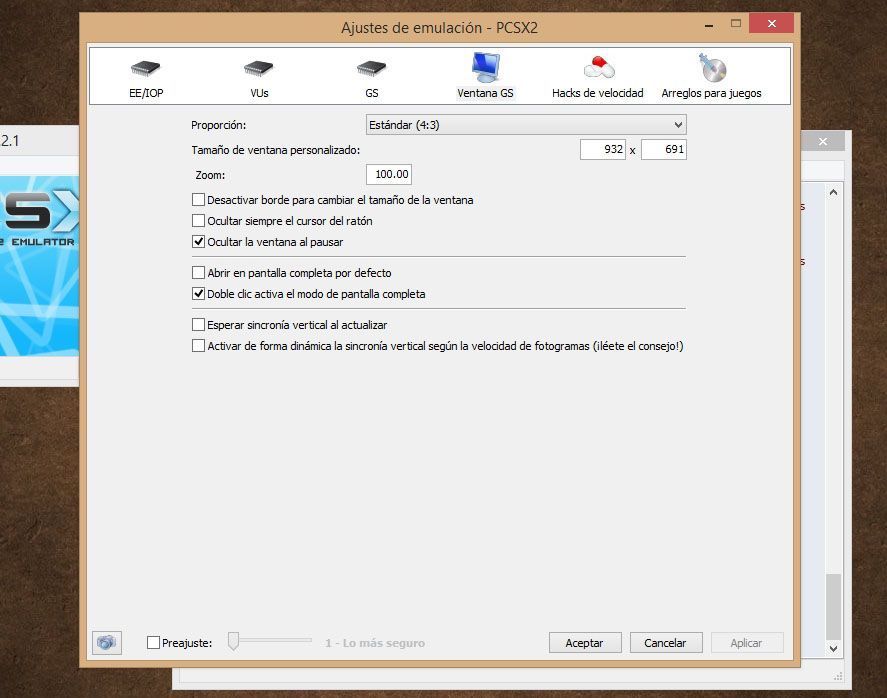
En el tamaño de ventana personalizado elegiremos la resolución de salida, si vamos a utilizar 4:3 tomaremos como referencia el alto de nuestro monitor para intentar encontrar una resolución nativa. Por ejemplo: en caso de que queramos utilizar una resolución de 1080p, cogeremos el eje Y de 1920×1080 y buscaremos la proporción mediante una regla de tres para la misma. Es decir, (4*1080)/3 = 1440, o lo que es lo mismo, un tamaño de ventana de 1440×1080, que se mantendrá aunque pongamos la emulación en pantalla completa. De todas formas, al utilizar el modo Full Screen se adaptará la pantalla al tamaño en cuestión por proporción. Si hemos configurado la resolución de salida de Direct3D correctamente en el apartado anterior todo debería ir sobre ruedas. En cuanto a la sincronización vertical, no suelen verse los cortes de plano en la mayoría de juegos, por lo que no merece la pena activar una opción que se carga fácilente el rendimiento.
Y ahora, por fin, el ejemplo. Para comprobar los cambios hemos utilizado los videojuegos Yakuza, ICO y Dark Cloud. La diferencia salta a la vista. Podéis ver las dos imágenes del primero a mayor tamaño AQUÍ y AQUÍ.



Un paso más allá
Todo esto es lo BÁSICO que debemos saber para poder montarnos nuestra económica versión HD. Está visto y comprobado que muchas de estas reediciones que se comercializan no incluyen mejoras gráficas propiamente dichas más allá del cambio de resolución, y por ejemplo las texturas son exactamente las mismas, con suficiente nivel de detalle como para lucir bien en una resolución mayor.
En PCSX2 no es posible, pero otros emuladores como Dolphin permiten insertar hacks gráficos a juegos de Wii y Gamecube donde los usuarios han reemplazado las texturas originales por nuevas totalmente mejoradas y adaptadas a resoluciones altas, obteniendo unos resultados incluso mejores a los que nos llegan en el circuito comercial a través de remakes y revisiones. La emulación no es un impedimento para la industria, sino un empujón para que se pongan las pilas.








Para que sistema es?
uHice lo que me me dijeron pero el emulador y los juegos se hicieron lentos que hago ?
coonfiguralo yo si lo hice rapido
Gracias por el aporte.
mi pc solo soporta renderizado por software porque probe el call of duty big red one y me sale con errores graficos si lo hago con renderizado por hadware, y los fps son estables pero cuando empiezo la mision 1 los fps bajan entre un 15 a un 5%
el juego no me formatea la memory card que hago?
Cuando intento abrir un juego me manda a las tarjetas de memoria.
Eso es porque intentas abrir un juego que no coincide con la región de la BIOS que tienes seleccionada en el emulador. En el selector de BIOS entre paréntesis dice si la BIOS es de Europa o USA. ¿Cómo puedes saber cual usar? bueno, depende del tipo de codificación que utiliza el archivo ISO del juego que descargaste las cuales son:
PAL = Europa
NTSC = USA (Toda América)
Si el juego utiliza codificación PAL, entonces debes seleccionar una BIOS que diga «Europe» y si usa codificación NTSC, entonces selecciona una BIOS que diga «USA».
Normalmente en las paginas donde descargas los juegos te dicen en el título si el juego es PAL o NTSC.
Espero haberme explicado bien, saludos :)
Hola buenos dias, me pasa exactamente como la consulta ultima, Cuando intento abrir un juego me manda a las tarjetas de memoria. Pero el programa no me deja modificar el BIOS, Ya qyue necesito cambiarla para la de EEUU pero me dice que seleccione un plug in valido y no se que hacer , deberia bajarme otro plug in? No me reconoce nada
Hola. Todo muy bien, pero me salen líneas negras y los colores son más apagados